在Linux系统管理中,网络配置是基础且关键的任务,对于CentOS系统而言,网络接口的选择与驱动配置直接影响系统的网络连通性和性能,本文将详细探讨CentOS系统中select driver的相关概念、操作方法及注意事项,帮助用户更好地理解和配置网络驱动。

网络驱动的基础概念
网络驱动是操作系统与网卡硬件之间的桥梁,它负责控制硬件设备的数据收发,CentOS系统通常会自动检测并加载合适的驱动程序,但在某些情况下,如使用新型号网卡或驱动兼容性问题时,用户可能需要手动选择或更新驱动,了解驱动的基本原理有助于排查网络故障和优化性能。
查看当前网络驱动状态
在配置或修改驱动之前,首先需要确认当前系统中的网络驱动状态,使用lspci命令可以列出所有PCI设备,包括网卡信息,执行lspci -nn | grep -i ethernet可以显示网卡的详细标识符,通过这些信息,用户可以在硬件厂商官网或CentOS官方文档中查找对应的驱动型号。ethtool -i ethX命令(ethX为网卡名称)可以直接查看当前驱动版本和相关信息。
手动加载或替换驱动
当系统未自动加载正确驱动时,用户需要手动操作,确保驱动程序已存在于系统中或可通过yum安装,对于Intel网卡,可能需要安装e1000e或ixgbe驱动,使用modprobe命令可以临时加载驱动,如modprobe e1000e,若需永久生效,需将驱动名称添加到/etc/modules-load.d/目录下的配置文件中,对于需要编译安装的驱动,建议下载源码后按照官方文档进行编译,并确保内核版本匹配。

驱动配置与网络接口绑定
在驱动加载完成后,可能需要进一步配置网络接口,使用nmcli或ifcfg文件可以设置IP地址、子网掩码等参数,通过nmcli con mod eth0 ipv4.method manual ipv4.addresses 192.168.1.100/24命令可以静态配置IP地址,某些场景下需要将多个网卡绑定为一个逻辑接口以提高冗余或性能,这可以通过bonding驱动实现,配置文件通常位于/etc/sysconfig/network-scripts/目录下。
常见问题与优化建议
在驱动配置过程中,可能会遇到驱动冲突、网络不稳定等问题,建议检查系统日志(dmesg | grep -i error)以获取错误信息,更新系统内核或驱动版本可能解决兼容性问题,对于高性能场景,可以调整网卡参数,如MTU值或中断分配,以提升吞吐量,但需注意,修改内核参数前应充分测试,避免影响系统稳定性。
相关问答FAQs
Q1:如何确认CentOS系统是否正确加载了网卡驱动?
A1:可以通过lspci -nn | grep -i ethernet查看网卡是否被识别,或使用ethtool -i ethX命令检查驱动状态,如果网卡未被识别或驱动版本过旧,可能需要手动加载或更新驱动。
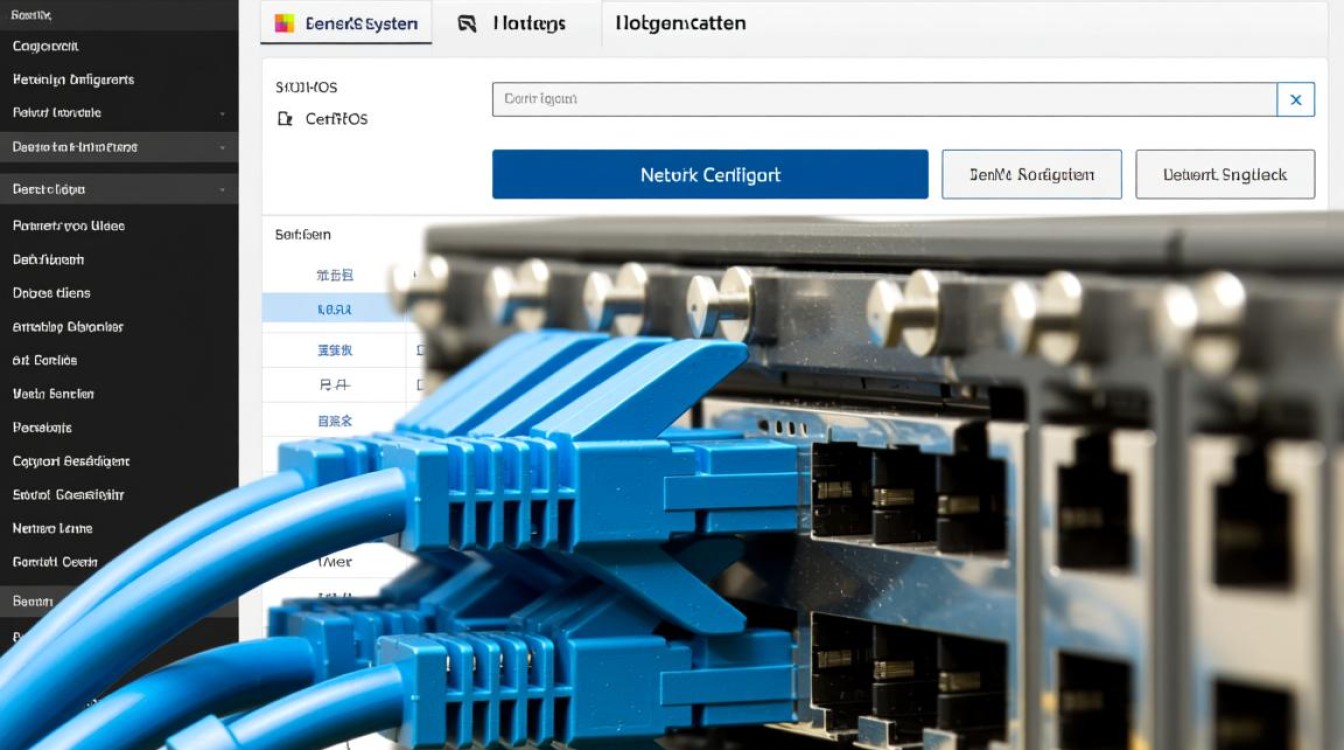
Q2:驱动加载后网络仍不通,可能的原因有哪些?
A2:可能的原因包括IP配置错误、防火墙阻止、网线或交换机故障等,建议依次检查网络配置、防火墙规则(如firewall-cmd --list-all),并使用ping命令测试网络连通性,若问题依旧,可尝试重新插拔网线或更换接口。